Armazenamento do Blobs do Azure
Resumo
| Item | Descrição |
|---|---|
| Estado da liberação | Disponibilidade geral |
| Produtos | Excel Power BI (Modelos semânticos) Power BI (Fluxos de dados) Malha (fluxo de dados Gen2) Power Apps (Fluxos de dados) Dynamics 365 Customer Insights Analysis Services |
| Tipos de autenticação compatíveis | Anônimo Chave de conta Conta organizacional SAS (assinatura de acesso compartilhado) Entidade de serviço |
| Documentação de referência da função | AzureStorage.BlobContents AzureStorage.Blobs |
Observação
O tipo de autenticação da entidade de serviço não tem suporte ao usar um gateway de dados local ou um gateway de dados de rede virtual (VNet).
Observação
Alguns recursos podem estar presentes em um produto, mas não em outros devido a cronogramas de implantação e funcionalidades específicas do host.
Pré-requisitos
Uma assinatura do Azure. Acesse Obter uma avaliação gratuita do Azure.
Uma conta de Armazenamento de Blobs do Azure. Siga as instruções em Criar uma conta de armazenamento. Este artigo pressupõe que você já criou uma conta de Armazenamento de Blobs do Azure e fez upload de arquivos de dados para ela.
Funcionalidades com suporte
- Importação
Conectar-se ao Armazenamento de Blobs do Azure usando o Power Query Desktop
Para se conectar ao Armazenamento de Blobs do Azure:
Selecione Armazenamento de Blobs do Azure na experiência para obter dados. A experiência para obter dados no Power Query Desktop varia entre aplicativos. Para saber mais informações sobre a experiência para obter dados no Power Query Desktop para seu aplicativo, acesse Onde obter dados.
Em Armazenamento de Blobs do Azure, insira o nome da conta ou a URL da sua conta do Armazenamento de Blobs do Azure. Em seguida, selecione OK.

Se esta for a primeira vez que você se conecta a essa conta, selecione o método de autenticação Anônimo, Conta organizacional, Chave de conta ou Assinatura de acesso compartilhado (SAS) para entrar na conta do Armazenamento de Blobs do Azure. Mais informações: Copiar a chave da sua conta do Armazenamento de Blobs do Azure

Para obter mais informações sobre como usar e gerenciar a autenticação, acesse Autenticação em aplicativos para desktop.
Selecione Conectar.
A caixa de diálogo Navegador mostra os arquivos que você carregou na sua conta do Armazenamento de Blobs do Azure. Selecione os contêineres que deseja usar e escolha Transformar dados para transformar os dados no Power Query ou Carregar para carregar os dados.
Conectar-se ao Armazenamento de Blobs do Azure usando o Power Query Online
Para se conectar ao Armazenamento de Blobs do Azure:
Selecione a opção Azure Blobs na experiência para obter dados. Cada aplicativo acessa de uma forma diferente a experiência para obter dados do Power Query Online. Para saber mais informações sobre como acessar a experiência para obter dados do Power Query Online pelo seu aplicativo, acesse Onde obter dados.
Em Configurações de conexão, insira o nome da conta ou a URL da sua conta do Armazenamento de Blobs do Azure.
Se preferir, insira o nome do gateway de dados local necessário.
Selecione o Tipo de autenticação usado para acessar seu armazenamento de blobs.
- Anônimo: seu armazenamento de blobs está configurado para acesso anônimo. Selecione Avançar para continuar.
- Chave de conta: seu armazenamento de blobs está configurado para exigir uma chave de conta. Insira a chave da conta na caixa de texto fornecida e selecione Avançar para continuar. Mais informações: Copiar a chave da sua conta do Armazenamento de Blobs do Azure
- Conta institucional: selecione Iniciar sessão para entrar em sua conta de armazenamento. Você será redirecionado à página de entrada da sua organização. Siga os prompts para entrar na conta. Depois de iniciar a sessão, selecione Avançar para continuar.
- Assinatura de Acesso Compartilhado (SAS): para recuperar seu token SAS, vá para portal.azure.com, navegue até seu recurso e, em Segurança + rede, selecione Assinatura de acesso compartilhado e role para baixo para exibir o token SAS. Cole o valor na caixa Token SAS e selecione Avançar.
- Entidade de serviço: insira a ID do locatário, a ID do cliente da entidade de serviço e a chave da entidade de serviço e selecione Avançar.
Para obter mais informações sobre o uso e o gerenciamento de autenticação, vá para Conexões e autenticação no Power Query Online.
Selecione Avançar.
A tela Navegador mostra os arquivos dos quais você fez upload na sua conta do Armazenamento de Blobs do Azure. Selecione os contêineres que deseja usar e selecione Transformar dados.
Copiar a chave da sua conta do Armazenamento do Blobs do Azure
Para recuperar a chave da conta do Armazenamento de Blobs do Azure para usar ao autenticar sua conta no Power Query:
Entre no portal do Azure.
Localize sua conta do Armazenamento de Blobs do Azure.
No painel do menu da conta de armazenamento, em Segurança + rede, selecione Chaves de acesso.
Na seção key1, localize o valor Key. Selecione Mostrar ao lado do valor-chave.
Selecione o ícone Copiar para a área de transferência para copiar o valor Key.
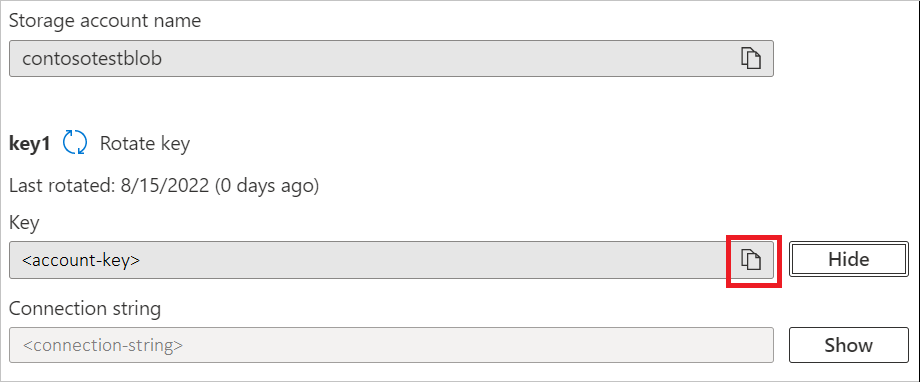
Limitações
As limitações a seguir se aplicam ao conector do Armazenamento de Blobs do Azure no Power Query.
O Power Query Online e o armazenamento do Azure estão na mesma região
Não há suporte para acesso direto a uma conta de armazenamento do Azure com o firewall habilitado e na mesma região que o Power Query Online. Essa limitação ocorre porque os serviços do Power Query, quando implantados na mesma região da conta de armazenamento do Azure, usam endereços IP privados do Azure para comunicação. Para obter mais detalhes, confira a documentação do Azure sobre segurança da rede de armazenamento.
Para contornar essa limitação e habilitar o acesso ao armazenamento do Azure no Power Query Online na mesma região, use um dos seguintes métodos:
- Utilize um Gateway de dados local, que serve como uma ponte entre o Power Query Online e o armazenamento do Azure.
- Use um Gateway de dados de rede virtual (VNet).




